
Биометрия — невероятное удобство, которое позволяет разблокировать ваш iPhone с помощью отпечатка пальца. На iPhone 5s через iPhone 8 Touch ID позволяет выполнять аутентификацию по отпечатку пальца. На iPhone X Face ID позволяет сразу же пройти аутентификацию. Но придут времена, когда вам нужна безопасность больше, чем удобство. Например, когда вы путешествуете по заштрихованной области, пересекаете границу с регионом, которому вы не доверяете, или к вам обращаются люди или агентства, которые могут не уважать ваше право на неприкосновенность частной жизни. Ранее вам приходилось перезагружать свой iPhone, чтобы быстро заставить его запрашивать пароль или пароль для разблокировки. С iOS 11, однако, есть еще более быстрый путь. Вот как!
Примечание. В настоящее время эта функция доступна только для iPhone. Надеюсь, Apple также представит его на iPad.
Как заставить Siri отключить Touch ID и Face ID на вашем iPhone
В некоторых ситуациях физический доступ к вашему iPhone невозможен, но вы все равно хотите заблокировать его, чтобы ваш палец или лицо не могли автоматически предоставить к нему доступ. Начиная с iOS 11.2, Apple добавила секретное сообщение, которое сообщит Siri о временном отключении Touch ID или Face ID, заставляя его запрашивать код доступа или пароль для разблокировки. Просто скажите (если у вас есть iPhone X, не смотрите на экран, иначе он разблокируется):
«Эй, Сири, чей это телефон?»
Siri ответит вашей карточкой контакта, если она назначена вам. В этот момент Touch ID или Face ID временно отключены, для доступа к ним требуется физический код.
Если вам нужна дополнительная безопасность, вы можете сказать «Привет, Сири, до свидания», чтобы закрыть содержимое на экране, скрывая свою личную карточку контакта от просмотра.
Как быстро отключить Touch ID и Face ID на вашем iPhone
Когда Apple перенесла функцию SOS из Apple Watch на iOS, компания добавила «бонусную» функцию: немедленно, хотя и временно, принудительно разблокировать пароль или пароль.
На iPhone 5s для iPhone 7:
- Нажмите на Режим сна / Пробуждение Кнопка включения / выключения пять раз подряд.
На iPhone 8 и iPhone X:
- Сожмите боковую кнопку и либо громкость вверх или громкость вниз
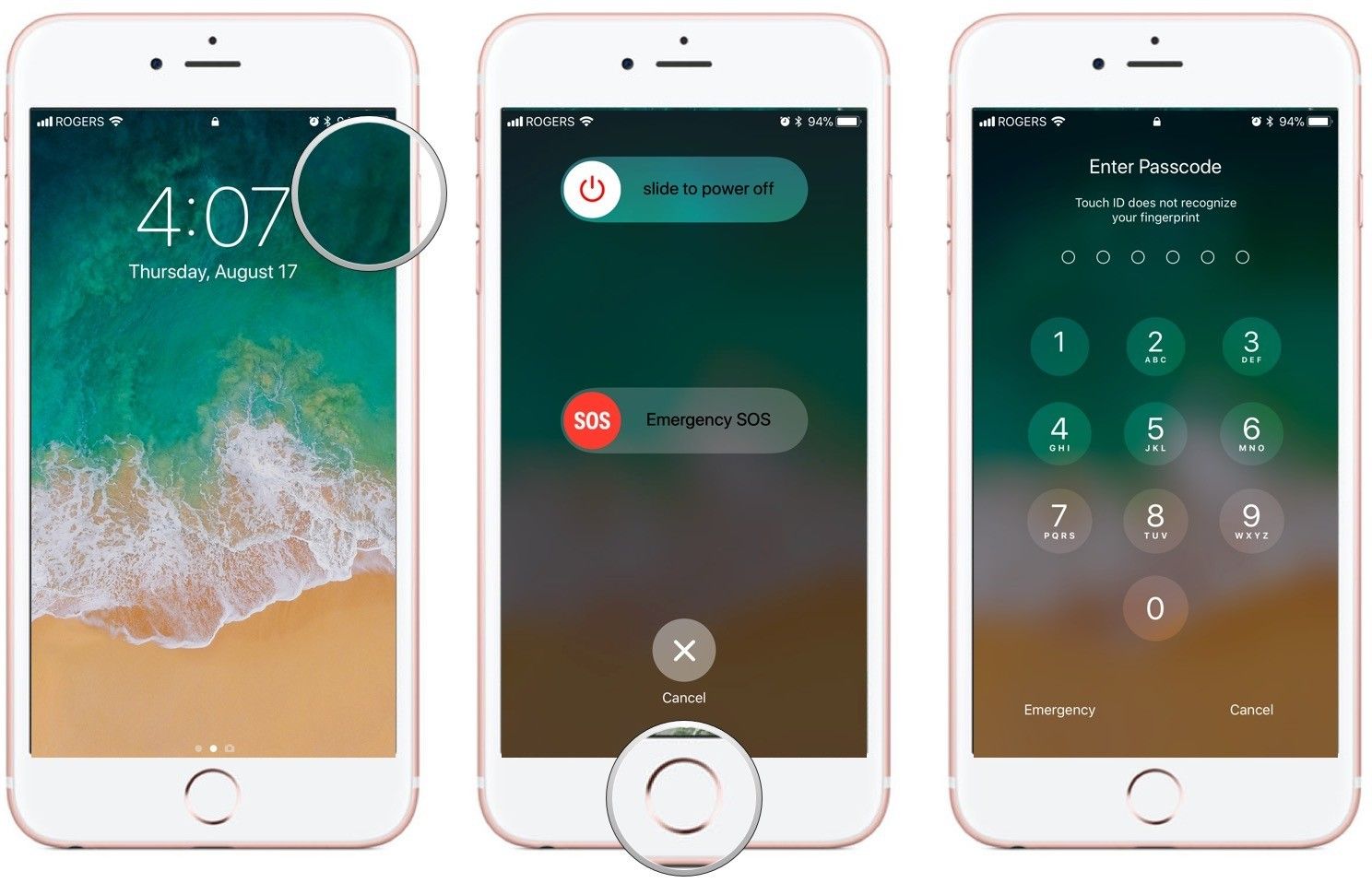
Вот и все. Появится экран Power Off / SOS, и вам нужно будет ввести свой пароль или пароль, чтобы вернуться в iPhone.
#CraigFederighi по электронной почте о #FaceID и на самом деле получил ответ! pic.twitter.com/3Ytt1k6WvK
— Кит Кримбел (@KeithKrimbel) 14 сентября 2017 г.
Почему вы можете быстро убить Touch ID или Face ID на вашем iPhone
В большинстве случаев Touch ID и Face ID будут самым простым и удобным способом разблокировать ваш iPhone и получить доступ ко всем вашим приложениям и данным. Но это также может упростить и облегчить доступ к вашему телефону кому-то еще, от друзей, семьи и соседей по комнате до значительных других, шуток и ночлегов, преступникам и правительственным агентам.
Если вы засыпаете, напиваетесь, получаете наркотики или иным образом теряете сознание или теряете сознание, любой, находящийся в одной комнате с вами, может коснуться вашего iPhone пальцем, чтобы разблокировать его. Это включает соседей по комнате или даты, которым вы не доверяете. Кроме того, они могут попытаться заставить вас взглянуть на ваш iPhone X, чтобы активировать Face ID.
Если вы арестованы, задержаны, содержатся в неволе или иным образом принудительно заключены в тюрьму, любой, кто находится рядом с вами, может нажать пальцем на датчик Touch ID и разблокировать ваш iPhone. Хотя идентификация лица может требовать внимания (ваши глаза и лицо смотрят на ваш iPhone), что также может быть принудительным.
Большую часть времени никому из нас не нужно беспокоиться о таких «кошмарных» сценариях, но мы все должны знать о них.
Когда вы можете быстро убить Touch ID или Face ID на вашем iPhone
То, что вы можете быстро заставить свой iPhone требовать пароль или пароль, не означает, что вы должны это делать. Фактически, в подавляющем большинстве случаев вам нужно поддерживать работу Touch ID и Face ID.
Вы можете отключить эти удобные методы аутентификации только тогда, когда вы отправляетесь в регион, где вы не уверены в соблюдении ваших личных прав на конфиденциальность или безопасность.
Например, если вы пересекаете границу с какой-либо страной или регионом, где, по вашему мнению, ваше устройство или данные могут подвергаться обыску или захвату, когда вы путешествуете в одиночку в районе, где вы думаете, что к вам могут обратиться, или когда вы ты заснешь с людьми, которым ты не доверяешь полностью.
Другими словами, если вы считаете, что есть шанс, что кто-то попытается приложить палец к сенсору Touch ID без вашего разрешения и одобрения или заставить вас разблокировать iPhone X лицом, нажмите переключатель «убить» и удалите эту возможность.
Любые вопросы касания или лица?
Если у вас есть какие-либо вопросы о Touch ID или Face ID, оставьте их в комментариях ниже!
Обновлено 21 декабря 2017 года: Добавлены шаги для использования Siri для временного отключения Touch ID или Face ID.
IOS
Оцените статью!

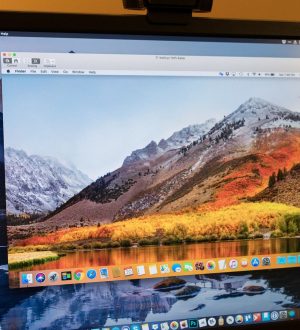

Отправляя сообщение, Вы разрешаете сбор и обработку персональных данных. Политика конфиденциальности.